Seit Monaten plagen mich kurzzeitige Aussetzer der Bildschirmdarstellung des Apple Thunderbolt Display. Diese machen sich dadurch bemerkbar, dass der Bildschirm für den Bruchteil einer Sekunde schwarz und unmittelbar im Anschluss von allein wieder sichtbar wird.
Fast hätte ich das Display schon zum Apple-Service zur Reparatur eingesandt, den Karton dafür bekam ich bereits zugestellt. Auch hatte ich schon unseren Mac Pro in Verdacht, da sich durch Umstecken des Thunderbolt-Display-Anschlusskabel in einen anderen Anschluss, das Problem vermeintlich zeitweise nicht mehr zeigte. Aber das ist ein Irrtum und war nur Zufall.
Die Ursache ist nach meiner Meinung und auf Grund der gemachten Erfahrungen eine ganz andere. Mit äußert hoher Wahrscheinlichkeit (persönlich bin ich inzwischen fest davon überzeugt) ist etwas ganz anderes dafür verantwortlich: der Google Chrome Browser und das offensichtlich schon über einige Software-Generationen hinweg.
Den Google Chrome setze ich seit Jahren als Standard-Browser ein. War er doch stets der schnellste Browser im Vergleich zu so einigen anderen und stets zuverlässig. Der Sync der Lesezeichen und Login-Daten mit meinen iOS Devices verlief ebenfalls stets akkurat. Logischerweise blieb der Chrome auch, als im März 2014 unser Mac Pro in Betrieb genommen wurde.
Von Anfang an gab es am Apple Thunderbolt Display diese kurzzeitigen, schwarzen Bildschirmaussetzer. Zuerst hatte ich den Mac Pro mit in Verdacht, doch dieser wurde in den folgenden Wochen auf Grund eines anderen Problems getauscht – die Aussetzer hingegen blieben auch beim neuen Mac Pro bestehen.

Zwangsläufig geriet so das ebenfalls noch recht neue Apple Thunderbolt Display in Verdacht. Lange Zeit zögerte ich und das war wohl auch gut so, dieses an einen Apple Reseller zur Reparatur zu senden, denn irgendwie ließ sich auch mit den kurzzeitigen Aussetzern leben, zumindest sagte das mir mein Gefühl, es nicht einzusenden.
Als dann OS X Yosemite von Apple vorgestellt wurde und ich parallel dazu mit einigen User über den neuen Safari ins Gespräch kam und diese ausschließlich nur positiv darüber berichteten, die Ursache meines Interesses war seinerzeit, dass mich störte, dass der Chrome als alleinige App nur in 32 Bit existierte und alle anderen Apps mit 64 Bit liefen, wechselte ich schleunigst und mein neuer Standard-Browser wurde mit der Veröffentlichung der Final von OS X Yosemite statt des Chrome der Safari.
Anfangs realisierte ich das gar nicht richtig aber mit zunehmend verstrichener Zeit bemerkte ich, dass die Aussetzer ausblieben; vollständig und kein einziges Mal mehr auftraten. Erst als ich den Chrome Browser gelegentlich nutzte kamen diese sofort und zuverlässig wieder. Ohne Chrome aktiv zu haben – keinerlei schwarze Bildschirmaussetzer mehr.
Zumindest für mich ist das eindeutig: Die Ursache für kurzzeitig schwarze Bildschirmaussetzer eines Apple Thunderbolt Display an einem Mac Pro ist der Google Chrome Browser.
Habt ihr ähnliche oder womöglich sogar die gleichen Probleme bemerkt? So schreibt mir dazu gern eure Erfahrungen unten in die Kommentare!
Google Chrome Hardwarebeschleunigung wohl besser nicht verwenden!
Update 03. Juni 2015
Eher durch Zufall bemerkte ich die Möglichkeit innerhalb der Google-Chrome-Settings: Hardwarebeschleunigung verwenden und diese war bei mir tatsächlich auch angehakt; und das ist wohl Standard, da ich das nicht aktiviert hatte.
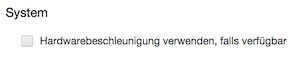
Einer Eingebung folgend habe ich das deaktiviert und dann den Google Chrome Browser neu gestartet und seither und das schon seit mehreren Tagen – gibt es keine schwarzen Bildschirmaussetzer am Apple Thunderbolt Display mehr.
Um diese Funktion zu finden, gebe oben im Browser chrome://settings/ ein und klicke dann ganz unten auf dieser Seite auf Erweiterte Einstellungen anzeigen. Scrolle dann erneut bis ganz nach unten, dort findet sich der Punkt Hardwarebeschleunigung verwenden, falls verfügbar. Ist dieser aktiv, dann den Haken heraus nehmen und Google Chrome neu starten.
Jetzt bist du gefragt!
Gefällt dir dieser Beitrag oder bist du anderer Meinung? Hast du Anregungen, Ergänzungen, einen Fehler gefunden oder ist dieser Beitrag nicht mehr aktuell? Dann freue ich mich auf deinen Kommentar.

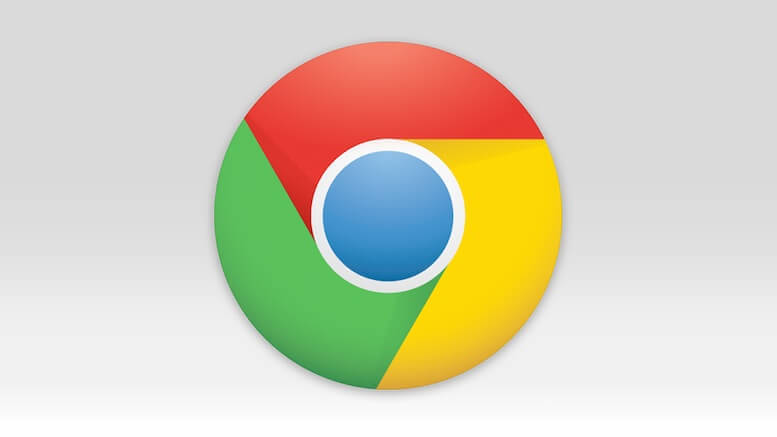


ich habe das gleiche Problem, aber Chrome setze ich fast nie ein. Diese Aussetzer habe völlig unabhängig von der eingesetzten Software.
Möglicherweise ist es bei dir eine andere Software, die das Problem verursacht.
Dass dies bei mir Chrome ist, darauf kam ich ja eher durch Zufall. Bleibt Chrome geschlossen ist alles einwandfrei.
Einfach mal beim Arbeiten – jeweils alle anderen Programme schließen (beenden).
Dabei beobachten, wenn das wieder auftritt, mit welcher Software du gerade arbeitest. Möglicherweise lässt es sich so bei dir eingrenzen.
Ich zumindest bin heilfroh, dass mit meinem Thunderbolt alles OK ist.
Hi Frank
Ich nutze einen 2012 Late Mac Mini mit einem 94cm Flatscreen Tv via HDMI.
Und ich hab seit Mavericks u jrtzt mit Yosemite diese Aussetzer alle paar Stunden
egal bei welcher Software!
Nutze nur Safari als Browser.
Bin davon überzeugt das es an der Hardware liegt!
Bei mir war es eine Kombination von Mozilla Firefox und Parallels Desktop.
Aufgefallen ist mir das Ganze, als ich mein MacBook Pro auf 16GB Hauptspeicher und 1TB FusionDrive aufgerüstet habe.
Dazu habe ich des OS neu installiert und anschliessend des TimeMachine Backup eingespielt.
Mit dem „nackten“ Betriebssystem gab es keine Aussetzer, nachher schon.
Abhilfe:
– Im Firefox die HW-Beschleunigung ausschalten
– Im Parallels Desktop den Grafikspeicher auf die Defaults zurücksetzen.
LG
Albert Öttl
Hi Albert, besten Dank.
Beides (Parallels & Firefox) läuft bei mir ebenfalls. Aber zum Glück habe ich seit diesem Artikel keinerlei schwarze oder sonstige Aussetzer mehr. :-D